برای فلش گوشی و تبلتهای ایسوس از 5 روش میتوان استفاده کرد که هر 5 روش را به صورت کامل توضیح میدهیم.

- روش اول:آموزش فلش گوشی و تبلت های ایسوس پردازنده Intel
- روش دوم: از طریق برنامه Asus FlashTool
- روش سوم:فلش زدن رام رسمی یا فرمویر RAW image ایسوس از طریق DROIDBOOT
- روش چهارم:روش قدیم فلش
- روش پنجم:روش جدید فلش
روش اول : آموزش فلش گوشی و تبلت های ایسوس پردازنده Intel
1. فلشر PhoneFlashTool را دانلود و نصب کنید . دانلود
- طبق تصویر زیر هنگام نصب فلشر همه تیک ها را زده و سپس نصب کنید


2. فلشر را اجرا نمایید.
3. گزینه browse را انتخاب کنید.
4. فایل flash.xml از داخل رام دانلود شده انتخاب نمایید.

5. گوشی را به حالت ریکاوری برده و کابل USB را وصل کنید.
6. گزینه Start to Flash را بزنید و صبر کنید تا پردازش تمام شود.
(توجه داشته باشید که برای فلش گوشی ها و تبلتهای ایسوس به فایل هایی با پسوند raw. و zip نیاز دارید که میتوانید از قسمت رام – ایسوس سایت ما فایل های بدون مشکل و تست شده را تهیه فرمایید.)
روش دوم: از طریق برنامه Asus FlashTool
مدل های ساپورت شده توسط برنامه:
A11 , A68M , A91 , ME175CG , PF400CG , A500CG , A600CG
آموزش:
- برنامه Asus FlashTool را دانلود کنید. (لینک دانلود)
- درایورهای تبلت یا گوشی تون رو باید نصب کنید (لینک دانلود)
- برنامه را اجرا کنید.
- مدل تبلت رو انتخاب کرده و wipe data رو انتخاب کنید.

- سپس از منوی برنامه فایل را انتخاب کنید. (این برنامه فقط فایل raw. را پشتیبانی می کند.)
- تبلت رو خاموش کنید و به حالت DROIDBOOT برید (هنگام روشن شدن گوشی ولوم بالا و پاور رو همزمان نگه دارید) و به کامپیوتر متصل کنید.

- حالا روی گزینه Start کلیک کنید و تا پایان عملیات گوشی را از کامپیوتر جدا نکنید.
(توجه داشته باشید که برای فلش گوشی ها و تبلتهای ایسوس به فایل هایی با پسوند raw. و zip نیاز دارید که میتوانید از قسمت رام – ایسوس سایت ما فایل های بدون مشکل و تست شده را تهیه فرمایید.)
روش سوم : فلش زدن رام رسمی یا فرمویر RAW image ایسوس از طریق DROIDBOOT

مراحل اموزش :
- فایل دانلود شده با فرمت – RAW رو به روت مموری کارت منتقل کنید (EXTERNAL SD )
- تبلت رو ری استارت کنید و به حالت DROIDBOOT برید (هنگام روشن شدن گوشی ولوم بالا و پاور رو همزمان نگه دارید)
- Factory Reset رو انتخاب کنید تا یک دور فکتوری ریست بشه و تمام اطلاعات پاک بشه (قبلش از اطلاعات ضروری بکاپ داشته باشید)
- صبر کنید تا تبلت مجدد بوت بشه و سپس مجدد خاموش کنید .
- مجدد به حالت DROIDBOOT برید ( هنگام روشن شدن گوشی ولوم بالا و پاور رو همزمان نگه دارید )
- این بار SD Download رو انتخاب کنید و صبر کنید تا فلش تموم بشه !
(توجه داشته باشید که برای فلش گوشی ها و تبلتهای ایسوس به فایل هایی با پسوند raw. و zip نیاز دارید که میتوانید از قسمت رام – ایسوس سایت ما فایل های بدون مشکل و تست شده را تهیه فرمایید.)
روش چهارم : روش قدیم فلش
- رام متناسب با گوشی خودتون را انتخاب کنید .
دقت کنید که ورژن sw هماهنگ با بیلد نامبر گوشی حتما باید نصب بشه. برای اینکار ابتدا به مسیر setting / about/ build number رفته و ورژن sw بیلد نامبر گوشی خود را چک کنید. به عنوان مثال بیلد نامبر به شماره WWE_PadFone-11.X.X.X دارای sw برای منطقه wwe یا همون ورژن بین المللی می باشد. به تصویر زیر دقت کنید:

- نکته 1 : آخرین ورژن ارائه شده برای گوشی من ورژن WWE_V11.8.4.6 بود.
- نکته ۲ : شما اجازه تغییر SKU یا همون منطقه فرمور گوشی خود را ندارید. SKU های معروف عبارتند از:WWE / TW / JP / RU / CN / STARHUB / HK /CHT / UK .… ,
که به ترتیب مربوط به بین المللی ، تایوان ، ژاپن ، روسیه ، چین و …. می باشند. - نکته ۳ : شما اجازه downgrade به ورژن های پایین تر آندروید رو ندارید.
- فایل دانلود شده را آنزیپ کنید تا به فایل زیپ شده مانند WWE_PadFone-11.X.X.X.zip برسید
- با اتصال کابل رابط به کامپیوتر فایل بدست آمده مرحله بالا را در مسیر اصلی حافظه داخلی گوشی یا به اصلاح روت حافظه کپی کنید. دقت کنید که داخل پوشه قرار نگیرد.
- گوشی را خاموش کنید. توصیه می شود که شارژ گوشی حداکثر باشد –
- با گرفتن همزمان کلید های volume down و power به منوی ریکاوری وارد شوید. می توانید با کلیدهای ولوم در منوهای ریکاوری پیمایش کنید و با دکمه پاور انتخاب نمایید. گزینه اول : ” enter recovery mode ” یا ” enter download mode ” را انتخاب کنید. گزینه دوم یعنی ”
install from an external SD card ” را انتخاب کنید و فایل کپی شده در مرحله ۳ را انتخاب کنید. منتظر بمانید تا آپدیت کامل شود. - از آخرین ورژن اندروید گوشی خود لذت ببرید. –
- نکته ۴ : اتصال شارژر به گوشی در زمان آپدیت توصیه می شود.
- نکته ۵ : در حین عملیات آپدیت ممکن است گوشی شما به صورت اتوماتیک ریستارت شود و یا از شما درخواست شود به صورت دستی گوشی خودرا ریستارت کنید.
(توجه داشته باشید که برای فلش گوشی ها و تبلتهای ایسوس به فایل هایی با پسوند raw. و zip نیاز دارید که میتوانید از قسمت رام – ایسوس سایت ما فایل های بدون مشکل و تست شده را تهیه فرمایید.)
.
روش پنجم : روش جدید فلش
- ابتدا درایورهای تبلت یا گوشی تون رو باید نصب کنید (لینک دانلود)
- سپس فایل Android- platform-tools رو پیداکنید (لینک دانلود)
- فایل بالا Android- platform-tools رو که اکسترکت کردید ، پوشه داخل اون رو استخراج کنید تو درایو C
- حالا از رام دانلود شده مورد نظرتون ۳ فایل boot.img و fastboot.img و splashscreen.img رو بریزید داخل همون پوشه بالا ( Android- platform-tools )


- حالا تبلت را به حالت و به حالت – DROIDBOOT ببرید ( هنگام روشن شدن گوشی ولوم بالا و پاور رو همزمان نگه دارید )
- از منوی ریست فکتوری رو انتخاب کنید بعد از راه اندازی مجدد تبلت را خاموش کنید .
- دوباره برید به حالت DROIDBOOT حالا با کابل تبلت یا دیوایس تون رو به سیستم متصل کنید
- تو همین پوشه Android- platform-tools شیفت رو نگه دارید و راست کلیک کنید و گزینه Open command window here رو انتخاب کنید

- خوب مانند فلش کرنل میریم صفحه CMD این کد ها رو به ترتیب بزنید :
کد:
fastboot flash fastboot fastboot.img
fastboot flash boot boot.img
fastboot flash splashscreen splashscreen.img
- یکسری کد ها و فایل تو تبلت یا گوشی رد و بدل میشه بعد اتمام یکم صبر کنید در حد 1 دقیقه حالا power off رو میزنیم
خوب تا اینجا ما کرنل رام جدید رو فلش زدیم بعد فایل رام رو تغییر نام میدیم
مثلا مدل تبلت ما K012 هست فایل رام رو به K012_sdupdate.zip تغییر نام میدیم
- فایل K012_sdupdate.zip رو به SD کارت انتقال میدم و در حالی که دیوایس تون خاموش هست SD جا میزنیم
تکته : حتما باید به SD انتقال بدید نه حافظه داخلی اگر SD کارت نداره باید تهیه کنید
- حالا دوباره به محیط DROIDBOOT میریم اگه قبلا اندروید ۴٫۳ داشتید SD DOWNLOAD و اگه کرنل ۴٫۴ رو فلش کردید میشه Recovery میشه
- Recovery رو انتخاب میکنیم دیوایس تون ریبوت میشه و میره برای نصب رام بین ۵ تا 10 دقیقه طول میکشه نصب بشه اگه درست نصب بشه
- بعد کپی فایل ها ریبوت میشه و رام جدید تون میاد بالا
نکته ها :
- سعی کنید با سرعت بالا دانلود رام کنید تا فایل رام تون مشکل نداشته باشه
- قبل نصب بک اپ بگیرید کامل
- اگه رام جدید بالا نیومد به قبلی برگردید و نسخه دیگه رو امتحان کنید
(توجه داشته باشید که برای فلش گوشی ها و تبلتهای ایسوس به فایل هایی با پسوند raw. و zip نیاز دارید که میتوانید از قسمت رام – ایسوس سایت ما فایل های بدون مشکل و تست شده را تهیه فرمایید.)






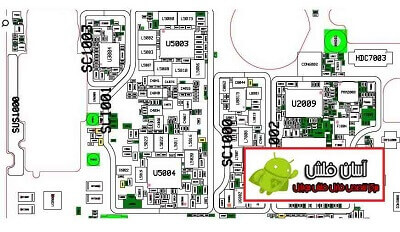


سلام مجدد
همه مراحل انجام دادم ولی وقتی میره تو ریکاوری ارور میده و رمو نمیخونه …چرا… و چکار باید کرد………….
……………………………………………ممنون
چه اروری؟
خدا به پدر و مادرت و رفتگانت رحمت کند
خیلی خیلی ممنونم
بسیار بسیار سپاسگزارم
با روش آخر و دستی
تبلت TF103CG asus
من زنده شد
آقا ممنون
روش دستی که توضیح دادی مشکل منو حل کرد
واقا اگر شما ها توی اینترنت این مطالب عالی و راهنمایی ها را پست نکنید
ماها می مانیم
دستت درد نکنه
asus TF103cg
سلام تبلت من ایسوز زن پد 8.0 هست می خواهم قفلشو بشکنم چیکار کنم
سلام من از سایتتون فایل رو گرفتم ولی متاسفانه توضیحاتتون در مورد روش فلش زدن با همون فایل کامل نیست